PPT怎么转换成Word纯文字文档 PPT转换Word文档操作方法
系统之家 发布时间:2022-02-14 08:59:51 作者:辰奕  我要评论
我要评论
许多用户在办公的时候都需要使用ppt,而对于PPT中的一些重要文字需要转换为纯文本,那么怎么把PPT转换成纯文本的Word呢?一起来了解一下吧
PPT怎么转换成Word纯文字文档?许多用户在办公的时候都需要使用ppt,而对于PPT中的一些重要文字需要转换为纯文本,手动打字又太麻烦,那么怎么把PPT转换成纯文本的Word呢?下面相小编就带着大家一起看看吧!
ppt转换word文档怎么操作
1、首先将ppt文件打开;

2、然后依次点击“文件”-“导出”-“创建讲义”;

3、我们点击选择“创建讲义“;

4、接着会出现下面的对话框,我们点击选择“只使用大纲”,然后点击确定即可;

5、打开出现的word文档,发现里面都是乱码,我们进行进一步的工作;

6、按住ctrl+a,将所有文字选中,然后点击上方的“清除所有格式”;

7、接下来只需要将不用的空段等进行清除,点击“替换”按钮;


8、出现“查看和替换”,分别在其中输入“^p^p”“^p”,然后点击“全部替换”,注意需要多重复点击几次;

9、这时小编在网上找到的“如何删除Word中手工换行符、空段和空格?”文章;

10、直到出现“完成1处替换”,就彻底替换干净;

11、如果觉得还是不够彻底,可以将所有格式清除;

12、最后别忘记点击保存word文档。
以上就是小编今天为大家带来的ppt转换word文档怎么操作_把ppt转换成word纯文字全部内容,希望能够帮助到大家。
相关文章
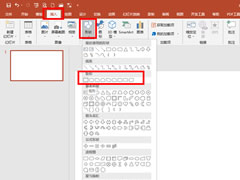 这篇文章主要介绍了ppt幻灯片边框怎么设置?幻灯片图片添加边框形状方法的相关资料,需要的朋友可以参考下本文详细内容。2022-02-09
这篇文章主要介绍了ppt幻灯片边框怎么设置?幻灯片图片添加边框形状方法的相关资料,需要的朋友可以参考下本文详细内容。2022-02-09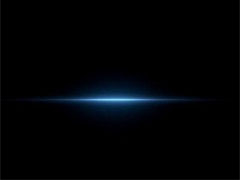
ppt如何制作流动发光效果? ppt制作光线划过动画效果的技巧
ppt如何制作流动发光效果?ppt中想要制作一个流动的光线小姑,该怎么制作一束光线划过的动画效果呢?下面我们就来看看ppt制作光线划过动画效果的技巧2022-02-08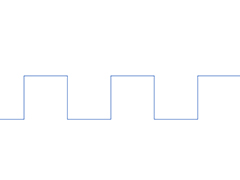 PPT怎么画城墙花边图案?我们知道古代城墙上面呈凹凸形状的矮墙,想要使用ppt绘制这个图形,该怎么绘制呢?下面我们就来看看ppt画古城墙凸凹图形的技巧,详细请看下文介绍2022-02-07
PPT怎么画城墙花边图案?我们知道古代城墙上面呈凹凸形状的矮墙,想要使用ppt绘制这个图形,该怎么绘制呢?下面我们就来看看ppt画古城墙凸凹图形的技巧,详细请看下文介绍2022-02-07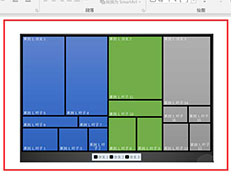 ppt树状图标题怎么隐藏?ppt中插入的树状图有标题,想要隐藏标题,该怎么隐藏呢?下面我们就来看看ppt图表隐藏标题的技巧,详细请看下文介绍2022-02-06
ppt树状图标题怎么隐藏?ppt中插入的树状图有标题,想要隐藏标题,该怎么隐藏呢?下面我们就来看看ppt图表隐藏标题的技巧,详细请看下文介绍2022-02-06 ppt中的旭日图上文字怎么加粗?ppt图表中的文字想要加粗,该怎么加粗文字呢?下面我们就来看看ppt图表加粗文字的技巧,详细请看下文介绍2022-02-06
ppt中的旭日图上文字怎么加粗?ppt图表中的文字想要加粗,该怎么加粗文字呢?下面我们就来看看ppt图表加粗文字的技巧,详细请看下文介绍2022-02-06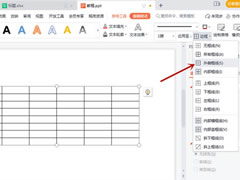 这篇文章主要介绍了ppt如何修改表格边框颜色?ppt表格边框颜色设置方法的相关资料,需要的朋友可以参考下本文详细内容。2022-01-27
这篇文章主要介绍了ppt如何修改表格边框颜色?ppt表格边框颜色设置方法的相关资料,需要的朋友可以参考下本文详细内容。2022-01-27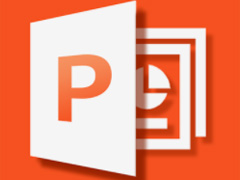
ppt自动保存的临时文件位置怎么查看 ppt自动保存临时文件位置查看教程
将尝试用ppt办公的小伙伴应该都知道给自己的软件设置自动保存的功能,这里自动保存零食文件大家知道在哪里查看吗2022-01-27 ppt是我们在办公室经常使用的软件之一,那么大家知道在我们使用ppt时如何使用水滴主题吧,下面就跟着小编一起来看看吧2022-01-27
ppt是我们在办公室经常使用的软件之一,那么大家知道在我们使用ppt时如何使用水滴主题吧,下面就跟着小编一起来看看吧2022-01-27 PPT怎么设计立体的圆环字体?ppt中想要设计一款围绕成圆环的字体,该怎么制作这种立体的文字呢?下面我们就来看看ppt圆环艺术字的制作方法2022-01-21
PPT怎么设计立体的圆环字体?ppt中想要设计一款围绕成圆环的字体,该怎么制作这种立体的文字呢?下面我们就来看看ppt圆环艺术字的制作方法2022-01-21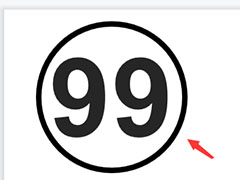 ppt数字怎加圈?ppt中输入的数字想要添加一个圆圈,该怎么添加呢?下面我们就来看看PPT给数字加圈的详细教程,详细请看下文介绍2022-01-21
ppt数字怎加圈?ppt中输入的数字想要添加一个圆圈,该怎么添加呢?下面我们就来看看PPT给数字加圈的详细教程,详细请看下文介绍2022-01-21



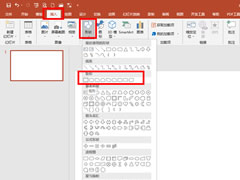
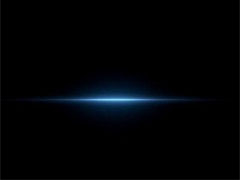
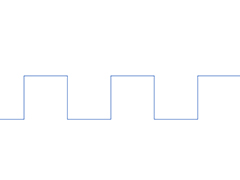
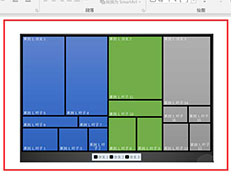

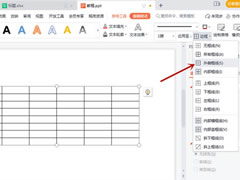
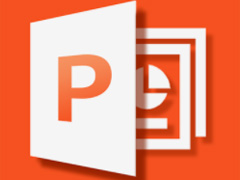


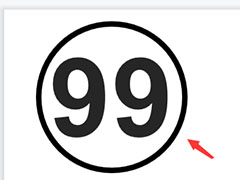
最新评论